这期内容当中小编将会给大家带来有关Python怎么实现定时发送监控邮件,文章内容丰富且以专业的角度为大家分析和叙述,阅读完这篇文章希望大家可以有所收获。
不管是在信贷领域还是支付领域,作为一个风控人员,我们都需要对部署的策略模型进行监控,信贷领域可能还需要对客户的逾期表现进行监控。这时,如果我们能用python自动连接数据库,对策略、模型、贷后表现等数据进行分析处理,输出标准表格或图片到固定文件夹中。再用python自动定时给领导和同事发送监控邮件,就可以让相关人员及时了策略模型的运行状态、项目的逾期动态,是一件很有意义的事。
小编着重讲解如何用python连接邮箱,自动发送邮件,至于python连接数据库进行数据处理模块,后续有时间了再跟大家分享。
一、自动定时任务运行详情
首先来看下,自动定时任务发送邮件的运行详情,视频链接
二、开启POP3/SMTP服务
在用python连接邮箱时,需要开启POP3/SMTP服务,本文以qq邮箱为例进行讲解,其它邮箱开启方法请自行百度。首先登录网页版qq邮箱—>点击设置—>点击帐户—>下拉找到POP3/IMAP/SMTP/ Exchange/CardDAV/CalDAV服务。
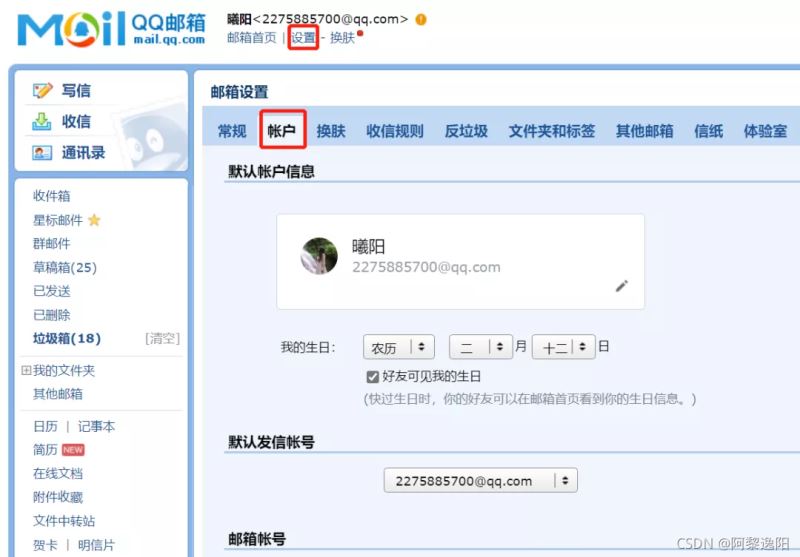
然后开启POP3/SMTP服务(根据指示步骤操作即可)。
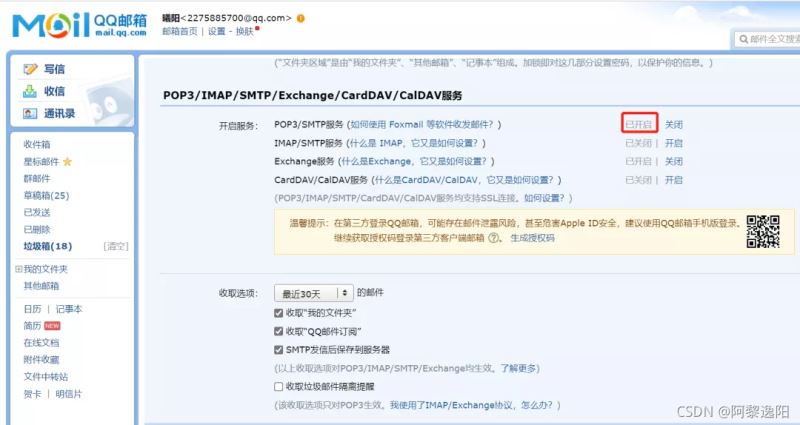
开启POP3/SMTP服务主要是想获取代码中用到的token,是一串类似字符串的文本,大家在开启服务的过程中,记得保存。
三、发送邮件
使用python发送邮件时,主要用到smtplib和email库,这两个库是自带的,直接导入即可。 
1 导入库
import osimport emailimport smtplibimport datetimefrom email.header import Headerfrom email.mime.text import MIMETextfrom email.mime.image import MIMEImagefrom email.mime.multipart import MIMEMultipart#加载发送邮件需要用到的库os.chdir(r"E:\自动化邮件") #设置发送邮件时附件文件存放的地址其中smtplib模块主要负责发送邮件,email模块主要负责构建邮件。os.chdir中的文件路径记得替换成你存放邮件附件的路径。
2 设置邮件内容
平常我们发送邮件,主要需填写收件人、邮件主题、邮件正文、附件等信息。使用python发送邮件,同样也是填写这些信息,不过是在语句中注明。
mail_sender = "2275885700@qq.com" # 发送者邮箱名mail_license = '****************' # 发送者邮箱授权码,即开启POP3/SMTP服务获取的token,需替换成你的邮箱mail_host = "smtp.qq.com" # SMTP服务器,这里为qq邮箱,若为163邮箱请用163替换qqmail_receivers = ["2275885700@qq.com","wawoxzy@163.com"] #收件人邮箱mail = MIMEMultipart('related') # 设置邮件主体mail["From"] = "sender_name<2275885700@qq.com>" # 设置发送者邮箱mail["To"] = "receiver_1_name<2275885700@qq.com>,receiver_2_name<wawoxzy@163.com>" #设置接受者邮箱subject_content = '【日报】风险监测' # 设置邮件主题mail["Subject"] = Header(subject_content,'utf-8') # 添加邮件主题body_content = """各位好, 这是风险监测日报,请查收! BestRegards,谢XX""" # 设置邮件正文message_text = MIMEText(body_content,"plain","utf-8") # 设置正文内容、文本格式、编码方式mail.attach(message_text) # 向MIMEMultipart对象中添加文本对象注意:mail_license中的值需替换成你在开启POP3/SMTP服务时获取的token。以上语句中的内容,可根据需要自行调整,如有疑问可参考后面的备注信息。
3 添加附件
附件信息一般是图片和数据文档,故本文对这两种附件进行阐述,你只需把名字换成你的附件名即可。
image_picture = open('yk2.jpg','rb') # 打开附件图片message_image = MIMEImage(image_picture.read()) # 设置读取获取的二进制数据#message_image.add_header('Content-ID','<image1>')message_image["Content-Disposition"] = 'attachment; filename="yk2.jpg"' # 设置附件图片名称mail.attach(message_image) # 把图片添加到邮件中去image_picture.close() # 关闭刚才打开的图片mail.attach(message_image) # 把图片添加为邮件附件atta = MIMEText(open('BlackFriday.csv', 'rb').read(),'base64','utf-8') # 添加数据(csv、excel等)附件atta["Content-Disposition"] = 'attachment; filename="BlackFriday.csv"' # 设置数据(csv、excel等)附件名称mail.attach(atta) # 把csv附件添加到邮件中去4 发送邮件
邮件正文和附件都设置好后,就可以发送邮件啦,具体语句如下:
smtp = smtplib.SMTP() # 创建SMTP对象smtp.connect(mail_host, 25) # 设置发件人邮箱的域名和端口,端口地址为25smtp.set_debuglevel(1) # 打印和SMTP服务器交互的所有信息smtp.login(mail_sender,mail_license) # 根据邮箱地址和邮箱收起码登录邮箱smtp.sendmail(mail_sender, mail_receivers, mail.as_string()) # 发送邮件,并设置邮件内容格式为strnow_time = datetime.datetime.now().strftime('%Y-%m-%d') # 获取当前时间print(now_time+" 日监控邮件发送成功") # 打印某日成功发送邮件记录smtp.quit() # 关闭SMTP对象至此,邮件已发送完毕,接着我们来看下邮件发送效果吧。  
5 邮件发送效果
python发送的邮件和我们手动发送的邮件是一样的,具体可见如下图片。
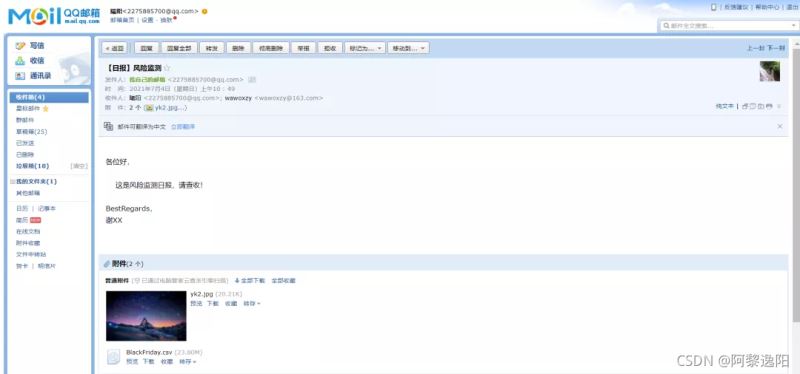
接下来,我们看看如何设置定时任务,每天定时发送邮件吧。 
四、设置定时任务
在前面两节中介绍了如何用python自动发送邮件。本节介绍如何设置定时任务,在固定时间去抓取固定文件中的内容。
1 设置定时任务的具体步骤
首先,点击windows桌面左下角的搜索菜单,输入“控制面板”,就会在最佳匹配中出现控制面板,点击控制面板。
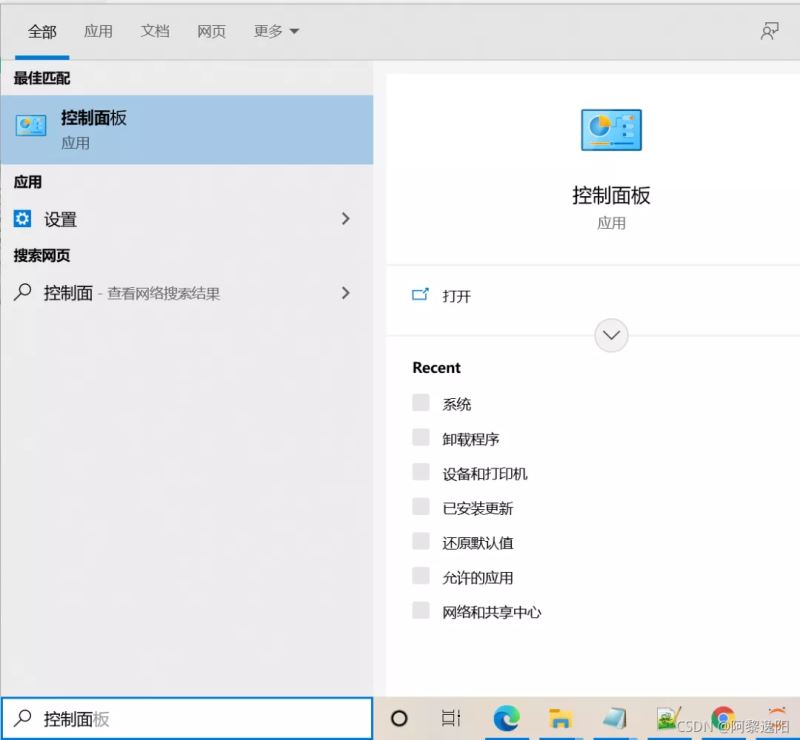
接着,在控制面板的搜索框输入”任务“两个字,就会出现管理工具和计划任务,点击计划任务。
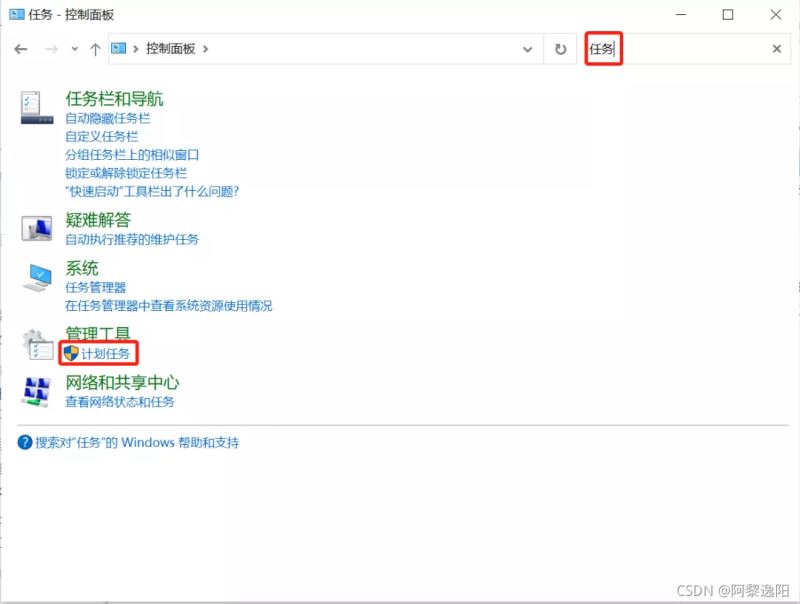
接着,点击创建基本任务,填写名称和描述(可自定义),点击下一步默认为每天,如需改成每周,自行选择即可。
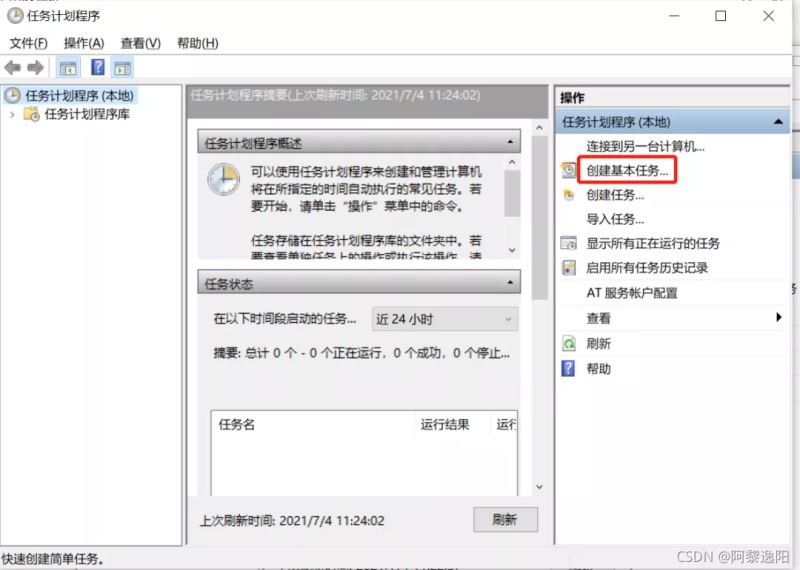
点击下一步,设置任务开始的时间,点击下一步,选择启动程序,再点击下一步。接着点击浏览,选择需要定时是python脚本,最后点击完成即可。
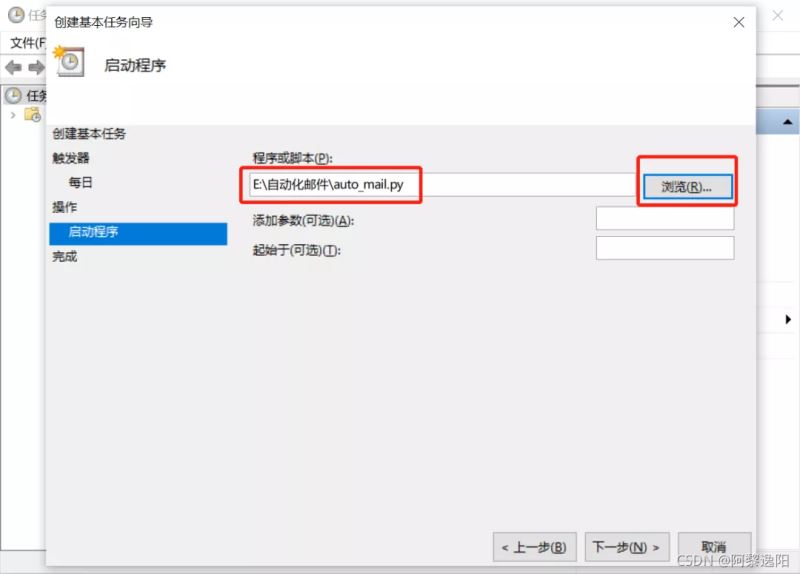
上述就是小编为大家分享的Python怎么实现定时发送监控邮件了,如果刚好有类似的疑惑,不妨参照上述分析进行理解。如果想知道更多相关知识,欢迎关注编程网行业资讯频道。





